Filtrado de las listas de resultados
Es posible reducir el número de registros mostrados en los resultados de las consultas filtrando los resultados según los valores de los atributos seleccionados. Por ejemplo, se puede agregar un filtro de tal modo que se muestren solamente las incidencias en un cierto estado o registradas en una fecha determinada.
Si ejecuta una consulta que ha pedido criterios definidos en el Diseñador de consultas, dichas peticiones aparecen automáticamente como cuadros de filtrado a lo largo de la parte superior de la página de resultados de consultas.
Para agregar un filtro:
- En la barra de título de la consulta, haga clic en
 y a continuación, en Insertar filtro.
y a continuación, en Insertar filtro.
Aparece el cuadro de diálogo Agregar atributo. - Seleccione el atributo por el que desea filtrar y haga clic en Aceptar.
Aparece el cuadro de diálogo Agregar filtro.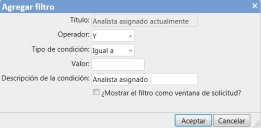
Como alternativa, haga clic con el botón derecho en el encabezado de la columna del atributo por el cual desea filtrar y a continuación, haga clic en Agregar filtro a este atributo.
- En la lista Operadores seleccione Y u O.
- En la lista Tipo de condición seleccione la condición requerida.
Las condiciones disponibles dependen del tipo de datos del atributo.
- Si desea especificar el valor del filtro como parte de la consulta, escríbalo en el cuadro Valor. Si desea que el atributo por el cual desea filtrar se agregue como un cuadro de petición de confirmación sobre los encabezados de columna de los resultados de las consultas, seleccione la casilla de verificación ¿Mostrar filtro como petición?.
Al marcar la casilla de verificación ¿Mostrar filtro como petición? Y escribir en el cuadro Valor, se pide la confirmación de dicho Valor como valor inicial.
- En el cuadro Descripción de la condición, escriba sobre el encabezado de las columnas el texto que desee utilizar para el atributo por el que se va a filtrar.
Si no establece un valor, se utiliza el nombre del atributo. - Haga clic en Aceptar.
La lista de resultados de la consulta se filtra utilizando la condición especificada.
Si hay varias peticiones de confirmación de filtro sobre los encabezados de columna, puede volver a ordenarlas arrastrándolas con el ratón. Es posible hacer clic con el botón derecho sobre una petición de confirmación para eliminar o para modificar el tipo de condición o el valor.
Para agregar más filtros a una consulta, haga clic con el botón derecho en el panel de filtrado al principio de la lista de la consulta y a continuación, haga clic en Insertar filtro antes, Insertar filtro después, Insertar subfiltro antes o Insertar subfiltro después. Las opciones de subfiltros permiten diseñar consultas que usan filtros anidados.
Es posible diseñar consultas que contengan criterios complejos de filtrado que podrían ocupar mucho espacio al principio de la lista de resultados. Para dejar más espacio para los resultados de las consultas, minimice el panel de filtrado situado al principio de las consultas haciendo clic en  en el panel de filtrado. De esta forma se minimiza el panel de filtrado y se muestra el resumen de las condiciones de los filtros. Haga clic en
en el panel de filtrado. De esta forma se minimiza el panel de filtrado y se muestra el resumen de las condiciones de los filtros. Haga clic en  para volver a mostrar el panel de filtrado completo si desea cambiar los criterios de filtrado
para volver a mostrar el panel de filtrado completo si desea cambiar los criterios de filtrado
Si ha ajustado un sistema multilingüe, puede agregar traducciones a filtros de consulta haciendo clic con el botón derecho sobre el filtro deseado y luego sobre Localizar filtro de consulta. Para obtener más información sobre cómo configurar un sistema multilingüe, consulte Diseñar un sistema multilingüe.
También es posible ocultar por completo el panel de filtrado seleccionando Ocultar filtros en el menú Consulta ( ).
).
Para cambiar la lógica de los criterios de filtrado, arrastre cada uno de dichos criterios de filtro por el panel de filtrado.
La selección de valores para las condiciones Es uno de y No es uno de se hace de la misma forma. En el siguiente procedimiento se describe el uso de la condición En.
Para utilizar la condición Es uno de en los filtros de las consultas:
- Agregue el atributo para filtrar a la consulta de la forma habitual.
- En el cuadro de diálogo Modificar filtro, en la lista Tipo de condición, seleccione Es uno de.
- En el cuadro Valor escriba el valor que desee incorporar al filtro, y a continuación, pulse Intro.
El valor aparece bajo el cuadro Valor. - Agregue los demás valores que desee incluir en el filtro de la misma forma que en el paso anterior.
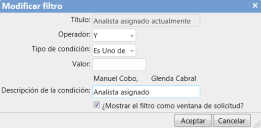
- Cuando termine de escribir los valores, haga clic en Aceptar.
El filtro se agrega a la consulta.
Para eliminar uno de los valores de la condición Es uno de (tanto del cuadro de diálogo Modificar filtro como cuando ya se ha agregado), mantenga el ratón sobre el valor que no se desea y haga clic en  al lado de dicho valor.
al lado de dicho valor.